15.6.5 非线性屈曲分析
1.设置分析类型
(1)激活静力学分析
GUI:单击Main Menu→Solution→Analysis Type→New Analysis,弹出分析类型设置面板,如图15-14所示,选择静力学分析(Static),单击“OK”按钮。
(2)设置分析选项
GUI:单击Main Menu→Preprocessor→Loads→Analysis Type→Analysis Options,弹出静态分析选项设置面板,如图15-18所示,勾选大变形选项(Large deform effects),激活大变形分析,其他设置保存默认设置,单击“OK”按钮。
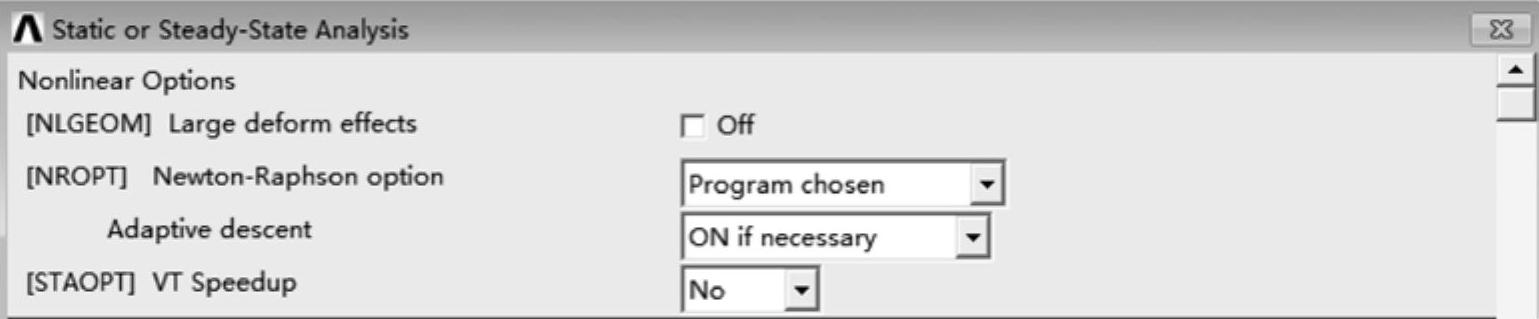
图15-18 静态分析选项设置面板
2.定义载荷步
(1)控制输出计算结果
GUI:单击Main Menu→Solution→Load Step Opts→Output Ctrls→DB/Results File,在弹出的计算结果输出控制面板中选择Every substep,单击“OK”按钮。
(2)设置计算时间和子步
GUI:单击Main Menu→Solution→Load Step Opts→Time/Frequence→Time and Substeps,弹出时间和子步选项设置面板,如图15-19所示,计算时间(TIME)输入1,子步数量(Number of substeps)输入100,载荷加载方式为斜坡加载(Ramped),打开自动时间步(ON),输入最大子步数(Maximum no.of substeps)为1000和最小子步数(Minmum no.of substeps)为10。
(3)关闭预测器
GUI:单击Main Menu→Solution→Load Step Opts→Nonlinear→Predictor,弹出预测器设置面板,如图15-20所示,选择关闭预测器,单击“OK”按钮。
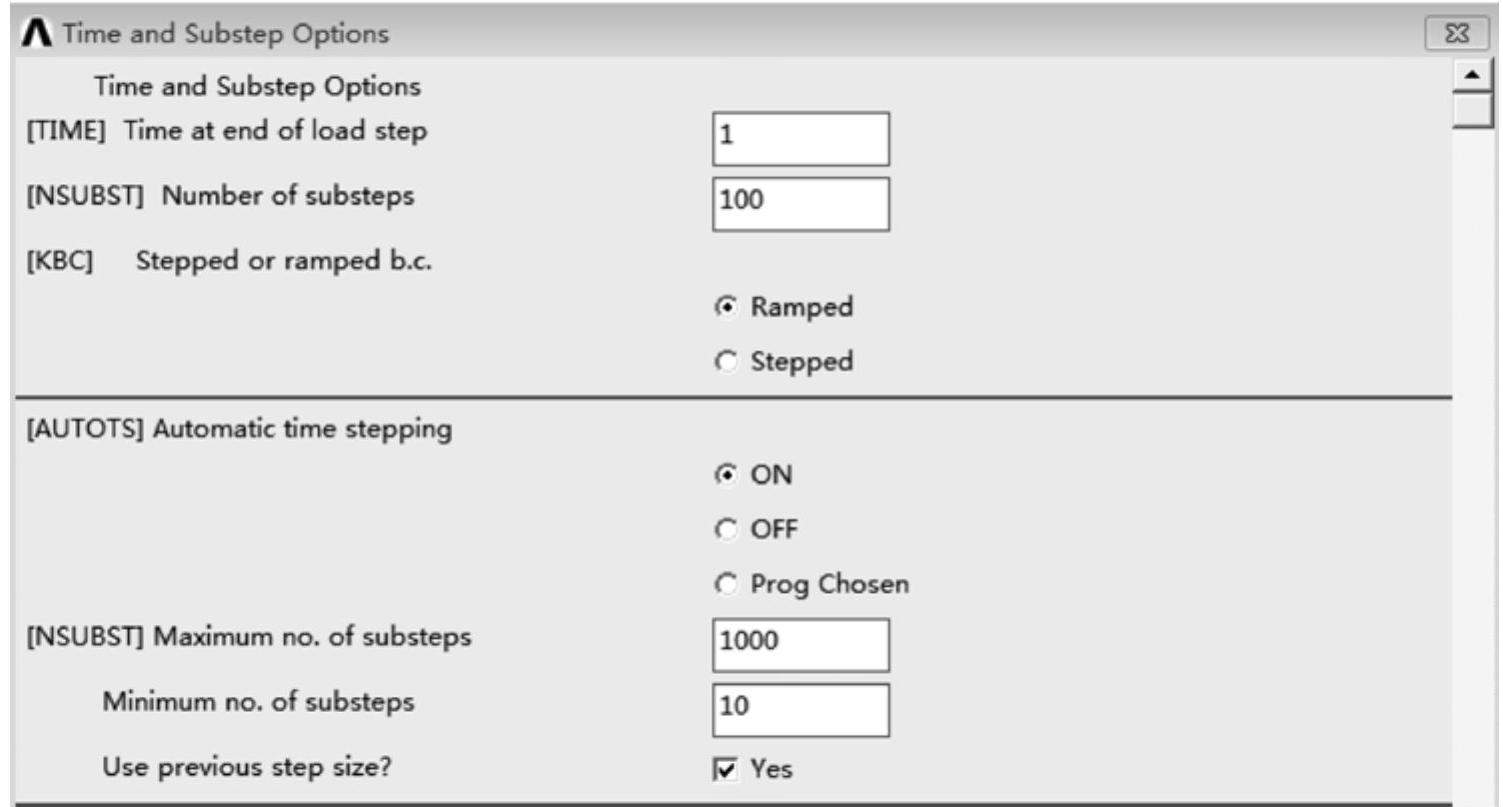
图15-19 时间和子步选项设置面板
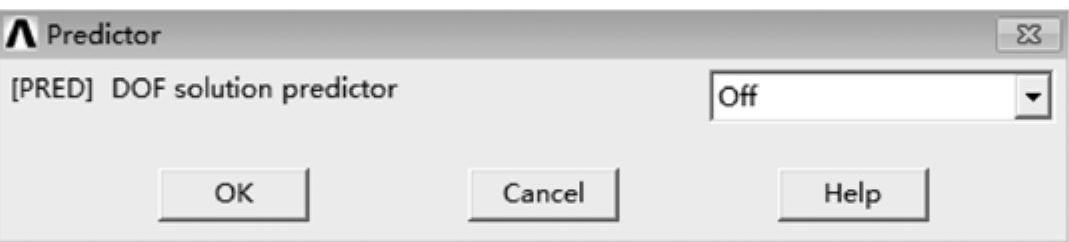
图15-20 预测器设置面板
(4)设置重启动
GUI:单击Main Menu→Solution→Load Step Opts→Nonlinear→Restart Control,弹出重启动设置面板,如图15-21所示,设置重启动动作(Action)为定义(Define),重启载荷步(Load Step)为全部子步(All),文件写入频率(File write frequency)为全部写入(All),单击“OK”按钮。
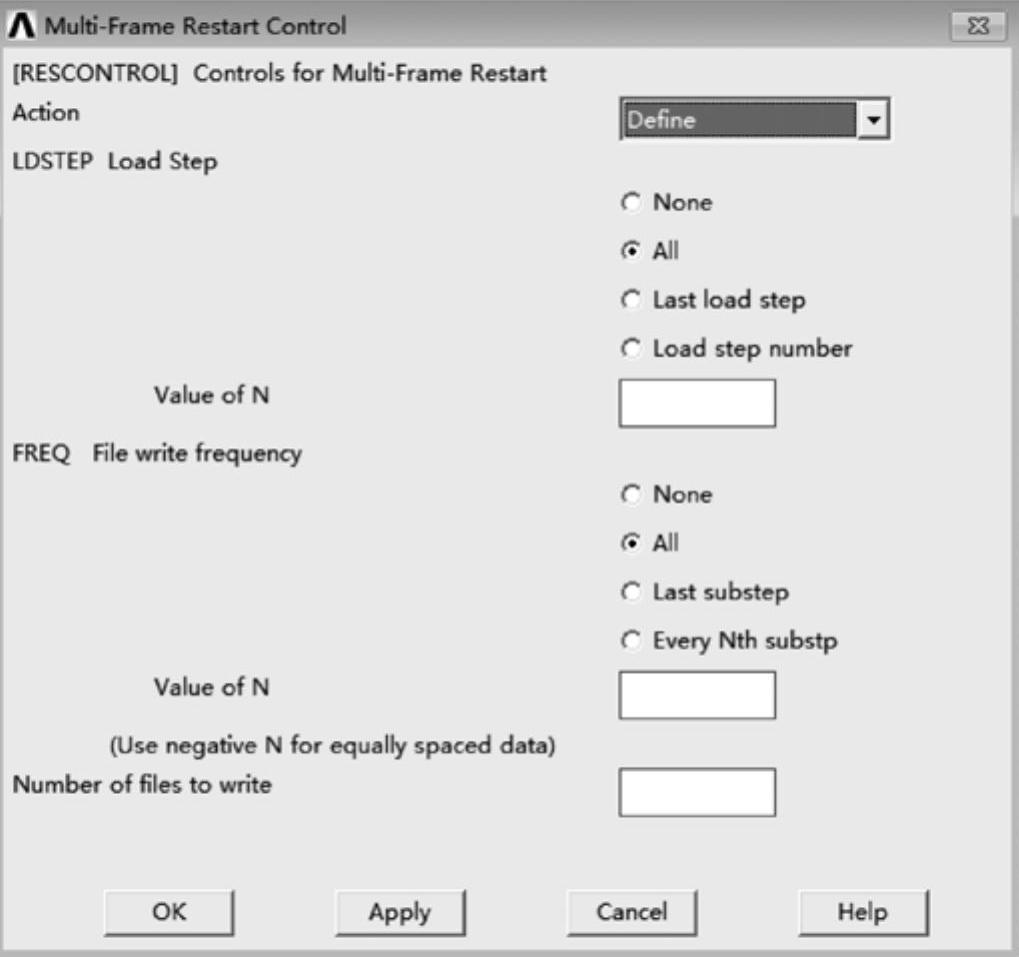
图15-21 重启动设置面板
3.求解
GUI:单击Main Menu→Solution→Solve→Current LS,在弹出的求解状态对话框中单击“OK”按钮,开始求解。由于求解中结构的稳定性发生变化,因此终止,需要进行重启动分析并在重启动中使用非线性稳定求解技术。
4.重启动求解
(1)激活重启动
GUI:单击Main Menu→Analysis Type→Restart,弹出重启动设置面板,如图15-22所示,设置子步号码为17,单击“OK”按钮。
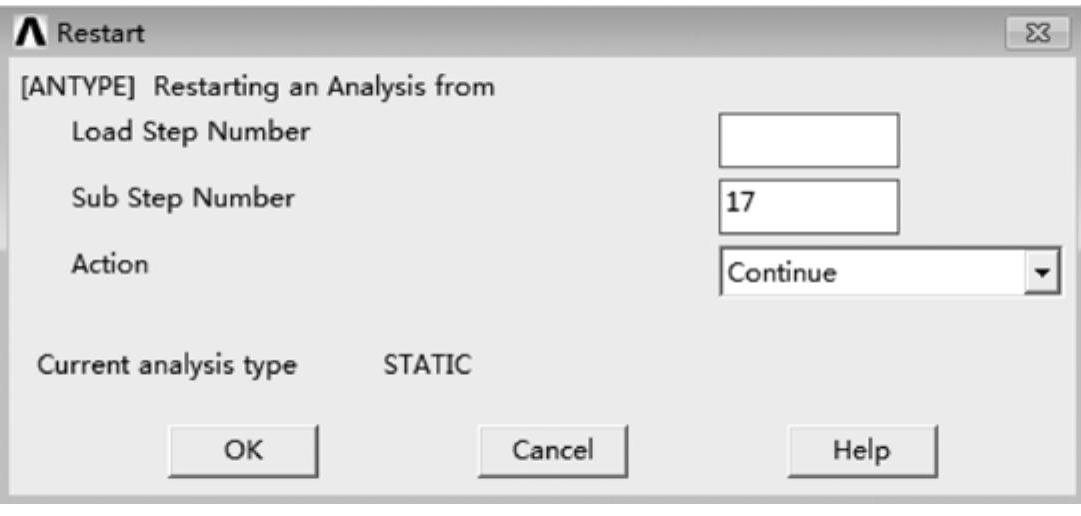
图15-22 重启动设置面板
(2)设置计算时间和子步
GUI:单击Main Menu→Solution→Load Step Opts→Time/Frequence→Time and Substeps,弹出时间和子步选项设置面板,如图15-19所示,计算时间(TIME)输入1,子步数量(Number of substeps)输入100,载荷加载方式为斜坡加载(Ramped),打开自动时间步(ON),输入最大子步数(Maximum no.of substeps)为10000和最小子步数(Minimum no.of substeps)为10。
(3)设置非线性稳定求解
GUI:单击Main Menu→Solution→Analysis Type→Sol'n Controls→Advanced NL,弹出求解控制面板中的高级非线性设置子面板,如图15-23所示,设置非线性稳定技术(Stabilization)为常数稳定方法(Constant Stabilization),控制方法为能量耗散方法(Energy dissipation),耗散系数为0.002,设置完毕,单击“OK”按钮。
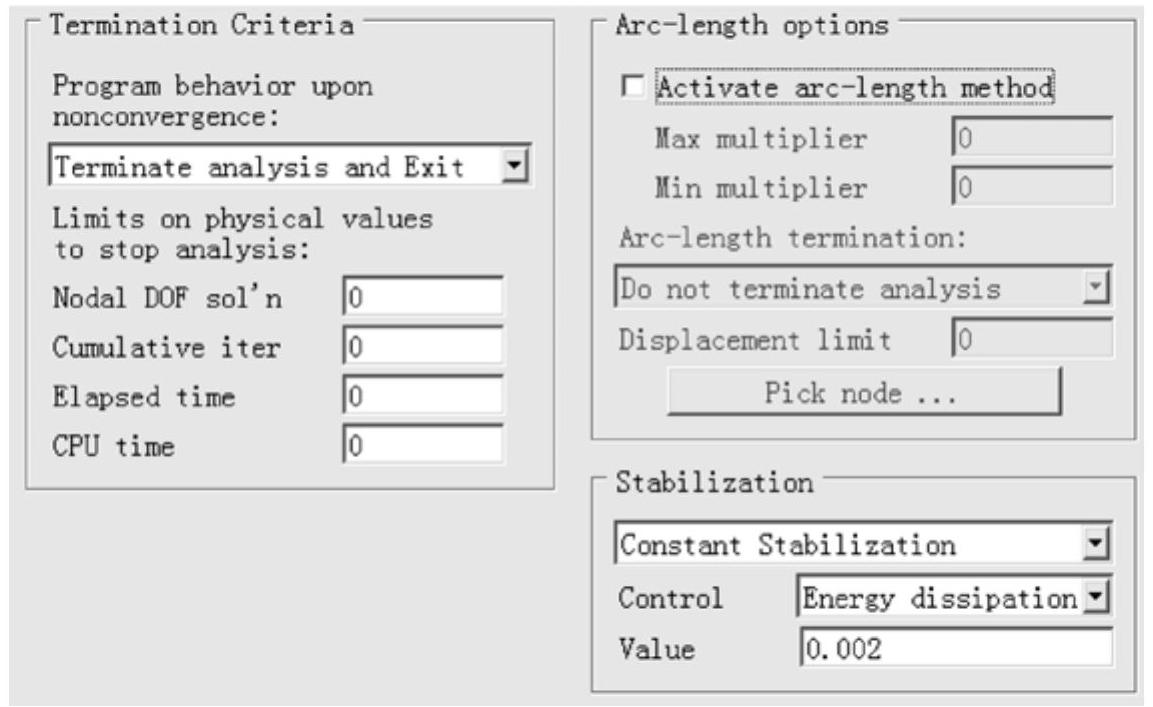
图15-23 求解控制面板中高级非线性设置子面板
(4)求解
GUI:单击Main Menu→Solution→Solve→Current LS,在弹出的求解状态对话框中单击“OK”按钮,开始求解。
